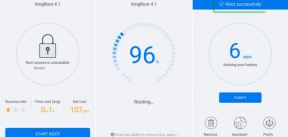10 måder at løse Bumble Stuck på Loading Screen — TechCult
Miscellanea / / April 06, 2023
Bumble er en af de mest kendte dating-apps, og medlemmer bruger den til at møde nye mennesker og skabe forbindelser over hele verden. Bumble er et fantastisk sted at socialisere og forbinde med nye mennesker. Det er ikke altid, at appen kører uden problemer; nogle gange kan det være til gene. For eksempel kan Bumble, der sidder fast på den gule skærm, ofte være ubelejligt og forstyrre dens drift. Hvis du også står med det samme problem, er du det rigtige sted. Vi bringer dig en perfekt guide, der hjælper dig med at løse Bumble, der sidder fast i problemer med indlæsningsskærmen.

Indholdsfortegnelse
- Måder at løse Bumble Stuck på Loading Screen
- Hvorfor Bumble sidder fast på indlæsningsskærmen?
- Sådan repareres Bumble Stuck på indlæsningsskærm
Måder at løse Bumble Stuck på Loading Screen
I denne artikel får du at vide om fejlfindingsmetoderne til at løse Bumble fast on loading screen-problem i detaljer.
Hvorfor Bumble sidder fast på indlæsningsskærmen?
Bumble er et fantastisk værktøj, der gør dig i stand til at netværke og finde venner fra alle verdenshjørner. Men Bumble-fejl kan forårsage adskillige irriterende problemer for enkeltpersoner. Den måde, Bumble-appen fungerer på, kan få dig til at støde på en masse problemer. Et af de mest almindelige problemer er Bumble, der sidder fast på indlæsningsskærmen.
Der er flere grunde til, at Bumble sidder fast på indlæsningsskærmen. Lad os præsentere dig for et par af dem, der kan få Bumble til at sidde fast på gul skærm-
- Måske er serverne til Bumble problemet. Der er tilfælde, hvor servere er ikke tilgængelige, og din app eller enhed er ikke skyldig.
- Skærmen kan af og til sidde fast på indlæsningssiden pga forbigående fejl.
- Den stoppede skærm kan være forårsaget af en træg internetforbindelse. Det kan være, at hverken Wi-Fi eller mobildata er aktive på din enhed.
- En ansøgnings forældet software kan give problemer.
- Ud over at have forældet applikationssoftware, kan en forældet enhed have problemer med at skærmen indlæses og fryser.
- En fastlåst skærm kan forårsages ved at have for mange caches og cookies og ikke at slette datafilerne fra din enhed.
- Det er ofte enhedens manglende evne at udføre applikationen problemfrit i stedet for selve applikationen.
- Appen kunne have fejl og fejl, eller det kan være blevet korrupt.
Lad os undersøge de metoder, der kan hjælpe med at løse problemet med Bumble, der sidder fast på indlæsningsskærmen.
Sådan repareres Bumble Stuck på indlæsningsskærm
Der er et væld af løsninger, der kan hjælpe dig med at reparere din Bumble. Bumble fast på gul skærm er et meget almindeligt problem, der kan løses med meget almindelige løsninger. Du kan anvende nedenstående nemme rettelser, der hjælper med at sikre, at Bumble-appen fungerer gnidningsløst.
Bemærk: Der er lejligheder, hvor Bumble-serverne selv har et problem, hvilket forhindrer appen i at fungere som et resultat. Den eneste mulighed på det tidspunkt er at vente på, at tjenesten genoptages. Bekræft, at problemet er med din enhed eller app, ikke tjenesten, før du forsøger en af nedenstående løsninger. Hvis så, alt hvad du kan gøre er at vente, fordi ingen af måderne vil fungere.
Metode 1: Vent lidt
En kortvarig fejl er ofte skyld i den frosne indlæsningsskærm. Det er et typisk problem, der kan påvirke enhver app, ikke kun Bumble. Blot at vente et kort stykke tid og derefter forsøge at rulle på skærmen, vil løse problemet. Det meste af tiden er det tilstrækkeligt at vente et par minutter på, at skærmen bliver responsiv.
Metode 2: Genstart appen
Når du først åbner Bumble-appen, kan din enheds indlæsningsskærm sidde fast. Ved blot at lukke og opdatere Bumble-applikationen på din enhed, kan eventuelle kortvarige fejl og funktionsfejl hurtigt rettes. Hvis du lukker programmet, venter et stykke tid og derefter åbner det igen, vil du bemærke, at det fungerer korrekt.

Metode 3: Genstart enhed
De fleste problemer, du kan have med applikationer eller endda enhedens funktionalitet, kan ofte løses ved blot at genstarte enheden. Det er den enkleste og mest effektive teknik til at løse de fleste problemer med enheder. Blot at genstarte din gadget vil rette eventuelle fejl eller vanskeligheder, der hæmmer dens evne til at fungere.
Mulighed I: På iOS
1. På din iPhone skal du trykke på og holde begge Side knap til højre og den Lav lydstyrke knappen til venstre.

2. Når skyderen vises øverst på din skærm, skal du skubbe den til venstre.
3. For at genstarte din iPhone skal du trykke på og holde nede Side knap til venstre eller Lav lydstyrke knappen i højre side efter en kort pause.
Læs også:Ret fejl ved hentning af oplysninger fra server-RPC
Mulighed II: På Android
1. På venstre side af din telefons krop skal du trykke og holde nede Power-knap.
2. Vælg Genstart valgmulighed fra menuen, der vises. Hold ud, indtil din gadget genstarter igen.

3. Åben din Bumble app igen efter genstart.
Metode 4: Fejlfinding af netværksforbindelse
Dine Bumble-kampe kan være relateret til en dårlig internetforbindelse. En træg eller upålidelig Wi-Fi-forbindelse eller mobil internetforbindelse resulterer ofte i en stoppet indlæsningsskærm. Sørg for, at din internetforbindelse, uanset om den er mobil eller trådløs, er stabil og ikke bliver hindret på nogen måde. Du skal også sikre dig, at alle netværkskonfigurationer er korrekte for at have en stabil internetforbindelse. Her er vores ultimative Android-smartphone fejlfindingsvejledning hvor du kan følge trinene i metoden for at fejlfinde netværksforbindelsen.
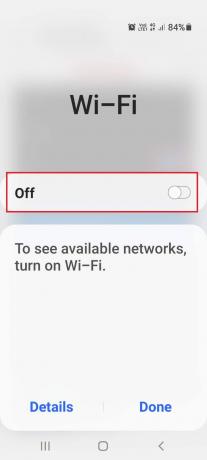
Læs også:Tinder vs Bumble: Den bedste datingapp
Metode 5: Opdater applikation
Regelmæssige app-opgraderinger til Bumble-programmet vil hjælpe med at sikre færre problemer og mere jævn drift. Applikationsopdatering fjerner eventuelle fejl og vira, der kan være årsagen til vanskelighederne eller i dette for eksempel en fastlåst skærm, og giver mulighed for deres hurtige opløsning eller endda forebyggelse, før de bliver en problem.
Mulighed I: På iOS
1. Åbn Apple Appbutik først.

2. Gå til din Profil side.

3. Tryk på Opdateringsikon ved siden af Bumble app.
Mulighed II: På Android
1. Åben din Profil i Google Play Butik på din enhed.
2. Vælg Administrer apps og enhed.
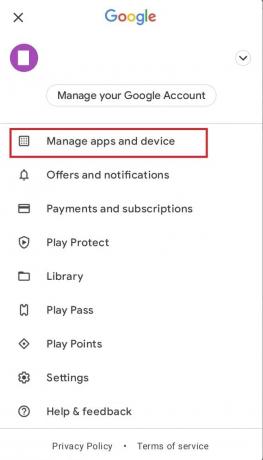
3. Tryk på Opdatering mulighed fundet til højre side af Bumble app på den menu.
Læs også:Hvordan virker Bumble?
Metode 6: Opdater systemsoftware
Vedligeholdelse af hyppige softwareopgraderinger til din enhed er afgørende for både din enheds sundhed og den problemfri drift af programmerne på den. Et forældet operativsystem kan have fejl, der i alvorlig grad påvirker din enheds ydeevne. Du vil ikke opleve disse problemer, hvis du ofte opdaterer din systemsoftware.
Mulighed I: På iOS
1. Vælg Generel mulighed fra Menuen Indstillinger.

2. Vælg Software opdatering fra menuen.

3. Trykke på Download og installer Næste.
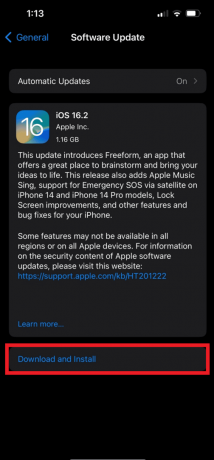
Mulighed II: På Android
1. Få adgang til din enheds Indstillinger.

2. Vælg Software opdatering mulighed fra menuen.
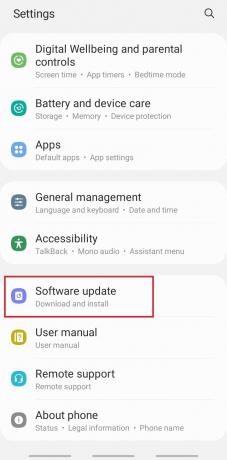
3. Trykke på Download og installer Næste.

Læs også:Sådan nedgraderes Android-appen uden at afinstallere
Metode 7: Ryd appdata og cache
Ved brug af online apps sikres hastigheden via cookies og cache. Disse cookies gør det nemmere at navigere rundt i apps. Men alt overskydende er skadeligt. Over tid opbygges disse cookies og caches og kan have en negativ indvirkning på ydeevnen, sænke den og forårsage forsinkelser og forstyrrelser. Det er også vigtigt at fjerne appdata fra dine enheder for at løse skærmproblemer, der sidder fast.
Mulighed I: På iOS
1. Få adgang til iPhone Indstillinger.

2. I iPhone Indstillinger menu, vælg Safari mulighed.

3. Vælg Fremskreden mulighed fra menuen.

4. Trykke på Website data.

5. Vælg muligheden for at Fjern alle webstedsdata.
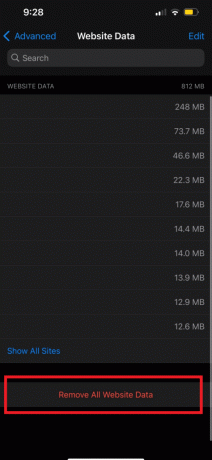
Mulighed II: På Android
1. På din telefon skal du trykke længe på Bumble app ikon.
2. Fra Indstillingsmenu, vælg App info mulighed.
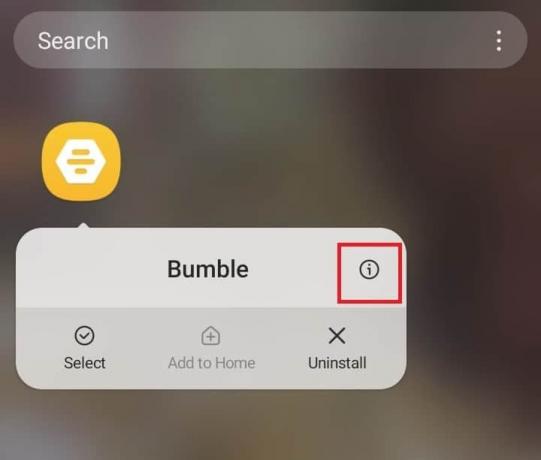
3. Trykke på Opbevaring.
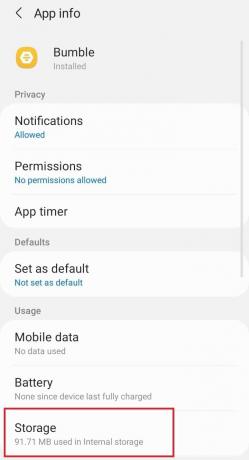
4. Vælg indstillingen Slet data efter det.

Mulighed III: På webbrowser
Følg vores guide til ryd cache og cookies i Google Chrome. Hvis du bruger andre webbrowsere, skal du rydde cachen og cookies i den respektive browser.
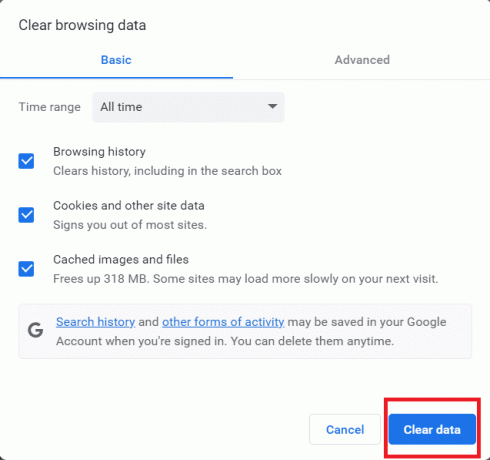
Læs også:Sådan nulstiller du Bumble
Metode 8: Log ind med en anden enhed
Der er tidspunkter, hvor fejlen ikke ligger hos applikationen, men hos enheden. Din indlæsningsskærm sidder muligvis fast på grund af den defekte enhed. Hvis du har downloadet Bumble-appen på en anden enhed, så tænk på at bruge den til at logge ind for at se, om problemet er med den pågældende enhed eller selve appen. Åbn Bumble-applikationen på en anden enhed, hvis den er downloadet på den. Hvis ikke, kan du altid downloade den og logge ind på din konto. Din enhed er problemet, hvis du kan logge ind på din konto med en anden enhed.
Metode 9: Geninstaller app
Du kan forsøge at afinstallere og geninstallere programmet på din enhed igen som en sidste mulighed, hvis ingen af de ovennævnte teknikker viser sig at være succesfulde for dig. Du kan opleve problemer med Bumble-appen som følge af dens korruption. Geninstallation af programmet på din enhed er den eneste tilbageværende mulighed for at løse problemet.
Mulighed I: På iOS
1. Tryk længe på Bumble app på din telefon Menuskærm.
2. Fra menu, vælg Fjern app for at slette Bumble fra telefonen.
3. Gennemse Apple App Store for at installere appen på din telefon.

Mulighed II: På Android
1. Tryk og hold på Bumble-applikation.
2. For at afinstallere programmet skal du vælge Afinstaller fra undermenuen.

3. Gå til Google Playbutik og geninstaller Bumble.

Metode 10: Kontakt Bumble Support
Den bedste måde at håndtere problemer med appen, som er uden for vores kontrol, er at konsultere specialister. Hvis ingen af de førnævnte løsninger virker, så kontakt Bumble kundesupport kunne være et klogt træk. Alt, hvad der kræver professionel assistance frem for simple ændringer, kan have været roden til problemet.

Anbefalede:
- 7 hurtige måder at ordne Hulu Chromecast, der ikke virker
- Sådan forbinder du AirPods med Dead Case
- Sådan matcher du på Bumble
- 12 måder at ordne Bumble-app, der ikke virker
Vi håber, at denne vejledning var nyttig, og at du var i stand til at rette Bumble sidder fast på indlæsningsskærmen problem. Fortæl os, hvilken metode der virkede bedst for dig. Hvis du har spørgsmål eller forslag, er du velkommen til at skrive dem i kommentarfeltet nedenfor.
Elon er tech-skribent hos TechCult. Han har skrevet vejledninger i omkring 6 år nu og har dækket mange emner. Han elsker at dække emner relateret til Windows, Android og de nyeste tricks og tips.